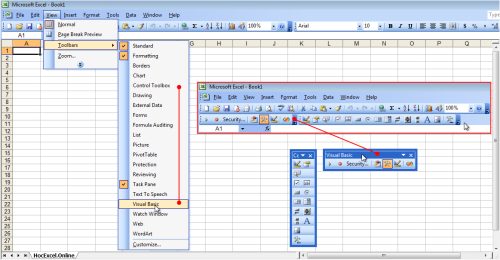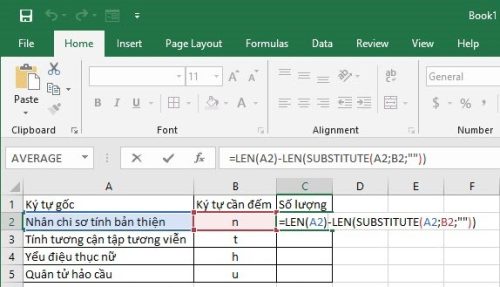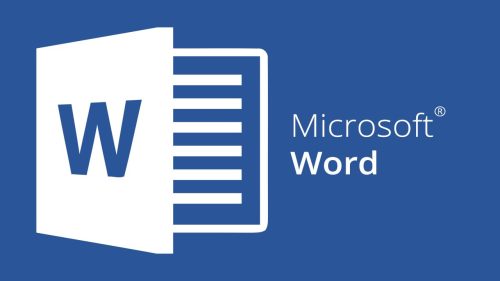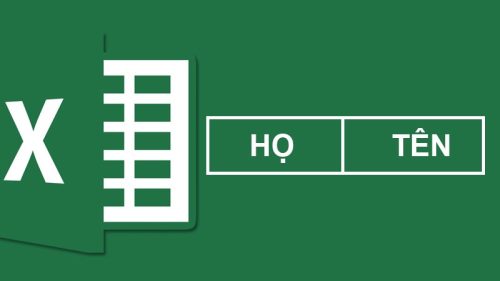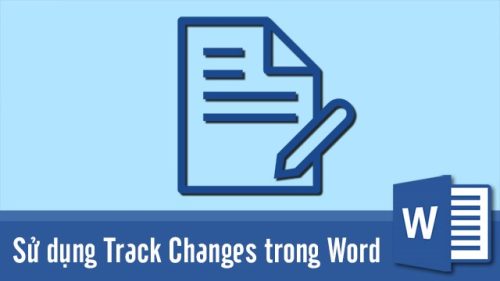Với một số người thì việc so sánh 2 file excel trong một tập tin hoặc hai file riêng biệt không có gì khó khăn. Tuy nhiên vẫn còn rất nhiều người chưa thành thạo các thao tác này. Nếu bạn cũng thế, đừng bỏ quả những hướng dẫn chi tiết, cụ thể dưới đây của chúng tôi.

Cách so sánh 2 file excel bằng cách xem song song
Nếu file của bạn không quá nhiều, không quá lớn có thể quan sát và so sánh ngay bằng mắt thường thì cách đơn giản, nhanh chóng nhất là sắp xếp hai cửa sổ excel cạnh nhau “View side by side” rồi so sánh bằng trực quan.
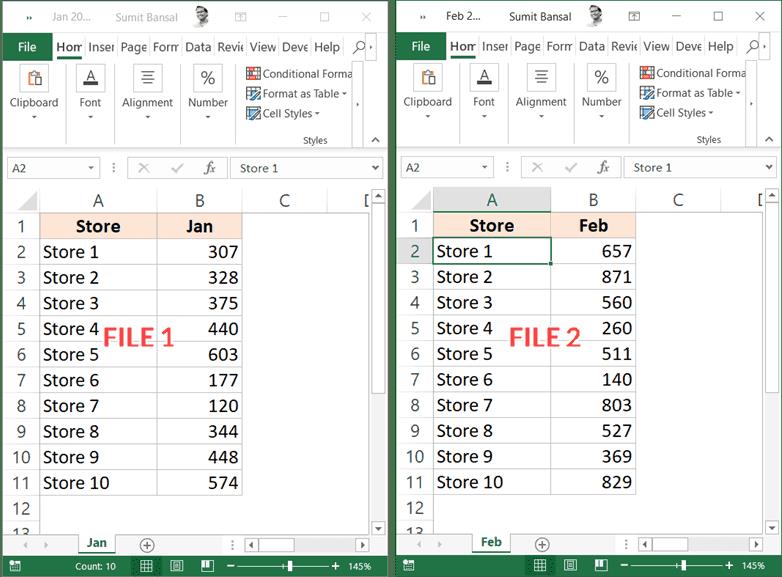
Cách so sánh 2 file excel trong 2 bảng tính
Ví dụ đơn giản: Bạn có hai file báo cáo bán hàng của hai tháng. Bây giờ muốn xem đồng thời cả hai file cùng một lúc để biết doanh thu như thế nào, hạng mục sản phẩm nào bán chạy nhất… hãy tiến hành mở hai file khác nhau cạnh nhau như sau:
+ Mở hai file làm việc mà bạn cần so sánh ra. Ấn vào tab View, đến window sau đó kích vào View side by side. Lúc này, hai cửa sổ của hai file excel sẽ hiển thị trên màn hình máy tính theo chiều ngang.
+ Nếu bạn muốn sắp xếp hai cửa sổ nói trên theo chiều dọc để tiện so sánh 2 file excel chỉ cần nhấn vào nút Arrange All sau đó chọn Vertical. Kết quả, hai cửa sổ sẽ tách ra riêng biệt và được sắp xếp một cách ngay ngắn bên cạnh nhau.
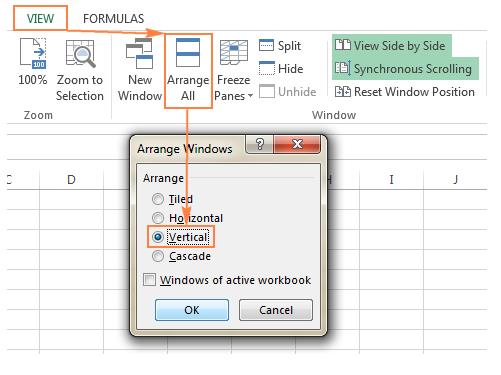
+ Trường hợp bạn muốn cuộn cả hai bảng tính cùng lúc để so sánh dữ liệu theo hàng, theo cột hãy ấn vào chức năng Synchronous Scrolling. Chức năng này nằm ở tab View tab đến Window nằm ngay dưới nút View side by side.
+ Còn nếu muốn so sánh nhiều hơn 2 tập tin excel cùng lúc thì bạn cần mở đồng thời các tập tin ra. Tiếp đến ấn nút View side by side. Một bảng Compare side by side sẽ hiển diện trên màn hình. Lúc này bạn hãy chọn các file cùng bảng tính đang hoạt động. Ấn nút Arrange All trên tab, đến window là có thể xem ngay các tập tin cùng lúc và sắp xếp chúng theo ý muốn.
So sánh 2 file excel trong cùng một bảng tính
Ngoài cách so sánh 2 file excel chúng tôi chia sẻ nói trên còn có cách so sánh hai tờ trong cùng một bảng tính. Nếu bạn muốn xem song song 2 tờ đó để tìm ra điểm khác, các bước gồm:
– Mở tệp excel cần so sánh ra, ấn vào tab View, đến Window, nhấn nút New Windown
– Tiếp theo là bật chế độ View side by side bằng cách là nhấp chuột vào nút tương đương như thế nằm trên thanh công cụ.
– Cuối cùng, chọn trang ở cửa sổ đầu tiên là trang 1, trang 2 là ở cửa sổ thứ hai
Cách so sánh hai tờ excel để tìm ra giá trị khác biệt
Nếu muốn so sánh 2 tờ, 2 bảng excel để tìm giá trị khác biệt bạn hãy mở ngay một bảng trốn mới sau đó nhập công thức dưới đây vào ô A1. Sau đó, tiến hành copy nó: =IF(Sheet1!A1<> Sheet2!A1, “Sheet1:”&Sheet1!A1&” vs Sheet2:”&Sheet2!A1, “”).
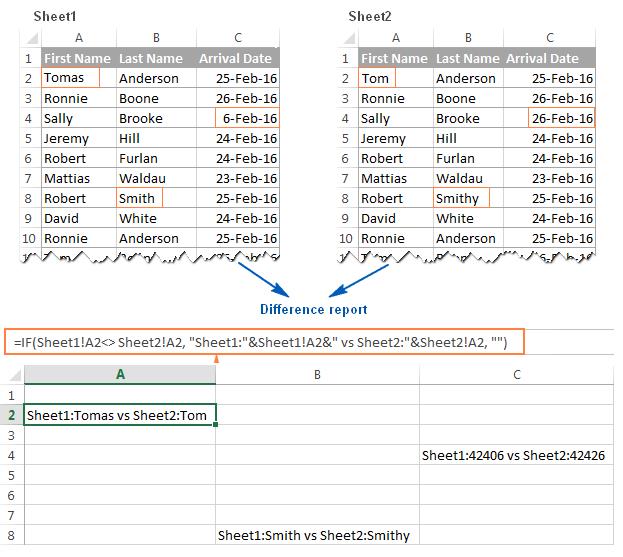
Trên màn hình máy tính sẽ hiển thị rõ các điểm khác nhau giữa hai tờ excel trong từng ô nên bạn có thể dễ dàng nhìn thấy mà không cần mất thời gian tìm kiếm. Riêng đối với các báo cáo mà ngày tháng tương ứng ở ô C4 thường được trình bày theo số seri khi lưu trong excel nên việc tìm kiếm điểm khác sẽ khó khăn hơn.
Trên đây là một số cách giúp bạn so sánh 2 file excel giống khác nhau như thế nào một cách đơn giản, nhanh chóng và đảm bảo chính xác tuyệt đối. Hy vọng những chia sẻ của chúng tôi sẽ giúp bạn có thể kinh nghiệm hữu ích khi làm việc với máy tính. Nếu cần tư vấn và trợ giúp thêm từ chuyên gia, vui lòng truy cập vào website: https://kitudacbiet.co.